Tutorial Rekenblad: een standaardrapport creëren
In deze eenvoudige tutorial leer je een standaardrapport op maat te creëren. Hiermee kan je bijvoorbeeld alle muren in een tekening linken met de recordrijen in het rekenblad. Het standaardrapport zal gegevens tonen over muuroppervlakte, muurdikte, plaatsings- en directe kosten/materiaalkosten, btw en de totale kost per muurstijl.
Het bestand RekenbladTutorial.vwx bevat de nodige gegevens om de stappen van de tutorial te kunnen volgen. Hoewel bibliotheken met muurstijlen enkel beschikbaar zijn voor gebruikers van een Vectorworks-uitbreidingsmodule, kan je met een standaardversie van Vectorworks toch met de muurstijlen werken die in dit bestand worden gebruikt.
Download het bestand en open het in Vectorworks om te beginnen (internettoegang vereist): WorksheetTutorial.vwx
Stap 1: Een blanco rekenblad creëren
Een nieuw werkblad aanmaken kan op drie manieren. In deze tutorial gebruiken we de eerste methode.
Begin met een blanco rekenblad en creëer zelf een standaardrapport. Zie Een leeg rekenblad creëren.
Creëer een standaardrapport op basis van een bestaand rapport van een verzameling objecten (in dit voorbeeld zijn dat gegevens over de muren). Met deze optie selecteer je de criteria die je wilt weergeven uit een lijst. Zie Een rapport creëren.
Begin met een vooringesteld standaardrapport en pas het aan je noden aan. Zie Voorgedefinieerde rapporten gebruiken.
Om een blanco rekenblad te creëren:
Klik in het Hulpbronnenbeheer op de knop Nieuwe hulpbron, selecteer Rekenblad en klik op Creëer. Het dialoogvenster ‘Rekenblad’ wordt geopend.
Als naam van het nieuwe rekenblad kan je ‘Muren: oppervlakte en kosten’ opgeven. Extra rijen en kolommen kan je later toevoegen.
Er verschijnt een leeg rekenblad.
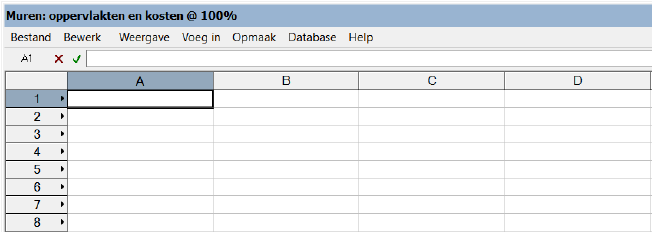
Stap 2: De criteria van de database instellen
Vervolgens creëer je in het rekenblad een database van alle objecten in de tekening waaruit je de oppervlaktegegevens wenst te halen. Door meerdere criteria te combineren, kan je precies die verzameling objecten oproepen die je nodig heeft.
In deze tutorial leer je een database maken van muurobjecten in een aantal bepaalde muurstijlen.
Een alternatief zou zijn om 1 database per muurstijl te maken en meerdere databases in hetzelfde werkblad op te nemen. Voor grotere databases is het echter aangeraden om aparte rekenbladen te creëren.
De criteria van de database instellen:
Klik met de rechtermuisknop op de rijhoofding van rij 3. Selecteer Definieer als recordrij in het contextmenu. Het dialoogvenster ‘Criteria’ wordt geopend.
In rij 1 staat reeds als eerste voorwaarde “Alle criteria in deze set”.
In rij 2 klik je in elke kolom om het volgende criteria-statement te creëren:
Type
is
Muur
Als je alle muurstijlen in het standaardrapport in aanmerking zou willen nemen, zou je hier stoppen en geen verdere criteria voor muurstijlen opgeven. In deze tutorial is het echter de bedoeling om twee specifieke muurstijlen op te nemen en al de rest uit te sluiten. Hiervoor zijn extra criteria nodig.
Klik op Voeg toe en selecteer dan “Eender welk criteria in deze set” in de kolom Criteria in rij 3 om een subvoorwaarde te creëren.
In rij 4 creëer je het volgende criteria-statement.
Muurstijl
is
Aspen Interior Walls
Klik op Voeg toe en creëer vervolgens het volgende criteria-statement in rij 5:
Muurstijl
is
Ext-CIP Conc 36”-Footing
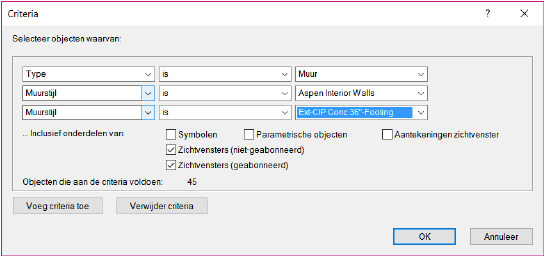
Klik op OK om de instellingen te bewaren. Je hebt nu een database van muren met de opgegeven muurstijlen gecreëerd. Naast het rijnummer van de recordrij (rij 3) staat nu een ruitvormig symbool. Volgend op rij 3, zie je voor elk object in de database een subrij.
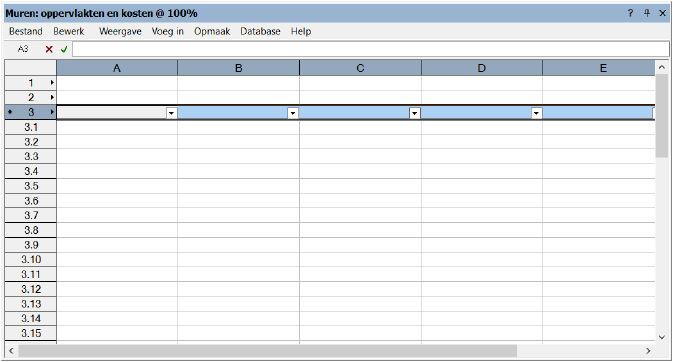
Stap 3: kolommen toevoegen aan het rekenblad
Voor deze tutorial zijn er extra kolommen nodig. Aangezien er aan de bestaande kolommen nog geen gegevens werden toegekend, kan je de nieuwe kolommen eender waar invoegen. Gebruik één van onderstaande methodes om drie kolommen toe te voegen aan het rekenblad.
Klik op eender welke cel en selecteer Voeg in > Kolommen. Een lege kolom wordt links van de geselecteerde kolom toegevoegd.
Klik met rechts op eender welke cel en selecteer Kolommen toevoegen in het contextmenu. Een lege kolom wordt links van de geselecteerde kolom toegevoegd.
Houd de aanwijzer in de hoek rechts beneden van het rekenblad. De aanwijzer verandert in een speciale vorm. Je kan nu kolommen toevoegen aan de rechterkant door de aanwijzer naar rechts te slepen.
Stap 4: Rekenbladfuncties gebruiken om gegevens op te halen
Om gegevens uit de database te kunnen halen, moet je eerst formules invoeren in de kolomhoofdingen van de verschillende kolommen. Selecteer een functie voor elke cel van de hoofdregel.
In deze tutorial willen we onderstaande gegevens uit de databank halen:
De naam van de muurstijl
De bruto muuroppervlakte
De netto muuroppervlakte
De dikte van de muur
Ga als volgt te werk om deze gegevens uit de databank te halen:
Klik op de knop rechts in elk van de hierna genoemde cellen, selecteer eerst de optie ‘Functies’ en in het veld eronder de specifieke functie voor de gegevens die je wenst op te roepen.
Selecteer in A3 Muurstijl
Selecteer in B3 MuuroppBruto
Selecteer in C3 MuuroppNetto
Selecteer in D3 Muurdikte
Je kan ook het menucommando Voeg in > Functie gebruiken om functies in te voegen.
Cellen met numerieke gegevens moeten de juiste opmaak krijgen om de correcte eenheden weer te geven. De opmaak van een cel van een hoofdrecordrij wordt automatisch overgedragen op alle subrijen van die kolom.
Klik met de rechtermuisknop op elk van de hierna genoemde cellen en selecteer Veldopmaak in het contextmenu. Het dialoogvenster ‘Veldopmaak’ verschijnt. Selecteer de overeenkomstige instelling (zie hieronder) op het tabblad Getal.
Selecteer voor B3 Maten oppervlaktes
Selecteer voor C3 Maten oppervlaktes
Selecteer voor D3 Maten
Je kan ook het commando Opmaak > Velden gebruiken om cellen op te maken.
Voeg labels toe voor kolommen A t.e.m. D door onderstaande namen in de cellen van rij 2 te typen.
Vul in A2 Naam muurstijl in
Vul in B2 Muuroppervlakte (bruto) in
Vul in C2 Muuroppervlakte (netto) in
Vul in D2 Muurdikte in
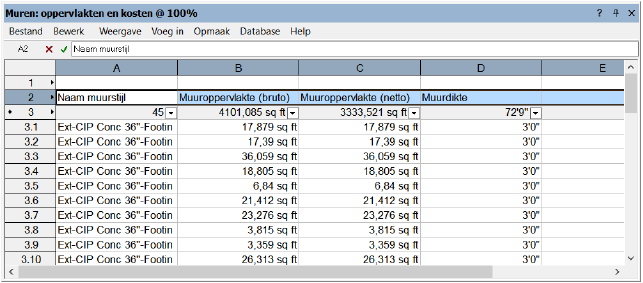
Er bestaan verschillende soorten gegevens die uit Vectorworksobjecten gehaald kunnen worden en in een rekenblad kunnen worden weergegeven.
Een functie of veld voor een kolom in een database selecteren
Formules invoeren in de cellen van een rekenblad
Stap 5: Muurstijlen samenvatten
Je merkt dat er voor elke muur in de tekening een aparte rij wordt voorzien. Het is echter ook mogelijk om alle muren met dezelfde muurstijl in één rij samen te bundelen. De totale hoeveelheden per muurstijl worden dan automatisch opgeteld waardoor de lijst korter en handzamer wordt.
Ga als volgt te werk om de muurstijlen samen te nemen:
Klik op de knop in A3; dit is de hoofdrecordcel voor muurstijlen.
In het dialoogvenster dat verschijnt, vink je de optie Identieke items samennemen aan. Er blijven nu nog twee subrijen over (één per muurstijl).
De numerieke waarden in de kolommen B en C worden nu vervangen door een streepje, omdat de oppervlakte verschillend is voor elk van de muren. Om de oppervlaktes van alle muren op te tellen, klik je op de knop in B3 en vink je de optie Waarden optellen aan. Herhaal dit voor cel C3.
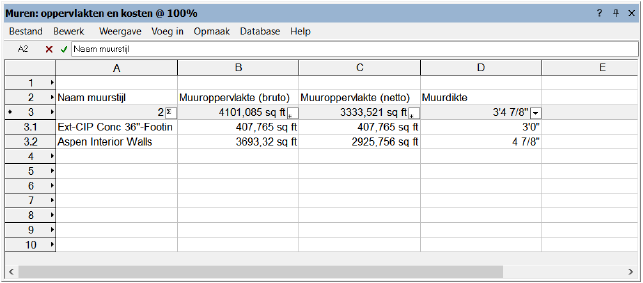
Stap 6: Formules gebruiken om kosten te berekenen
Je kan een kostenberekening maken door bewerkingen en formules uit te voeren in het rekenblad.
In deze tutorial zullen de volgende gegevens worden berekend:
Plaatsingskosten per muurstijl
Directe kosten/materiaalkosten per muurstijl
Btw
Totale kost
Ga als volgt te werk om de kosten te berekenen door middel van formules:
Voeg labels toe voor kolommen E t.e.m. H door onderstaande namen in de cellen van rij 2 te typen:
Vul in E2 Plaatsingskost in
Vul in F2 Materiaalkost in
Vul in G2 Btw in
Vul in H2 Totale kost in
Klik op de hierna genoemde cellen en geef de formule in om de kost te berekenen. Neem de formules, inclusief =-teken, exact over. Als de formule volledig is, klik je op het groene vinkje of druk je op Enter om de formule te valideren.
Vul in E3 =C3*15,5 in (vermenigvuldig de waarde in C3 met 15,5; dit is geschatte plaatsingskost per oppervlakte-eenheid)
Vul in F3 =C3*9,2 in (vermenigvuldig de waarde in C3 met 9,2; dit is de geschatte materiaalkost per oppervlakte-eenheid)
Vul in G3 =F3*0,21 in (vermenigvuldig de waarde in F3 met 0,21; dit is het geschatte btw-tarief).
Vul in H3 =E3+F3+G3 in (bereken de totale kost door de plaatsings- en de materiaalkosten op te tellen met het btw-tarief).
In plaats van het btw-tarief onmiddellijk mee te rekenen, kan je het btw-tarief ook ingeven in een aparte cel van het rekenblad en aan deze cel refereren in de berekening.
De numerieke waarden in de kolommen B en C worden nu vervangen door een streepje, omdat de oppervlaktewaarden verschillend zijn. Om de kosten van alle muren op te tellen, klik je op de knop in E3 en vink je de optie Waarden optellen aan. Herhaal dit voor cel F3, G3 en H3.
Gebruik in deze cellen dezelfde opmaak. Selecteer de vier cellen van de recordrij (E3 t.e.m. H3), klik met de rechtermuisknop en selecteer het commando Veldopmaak in het contextmenu. Het dialoogvenster ‘Veldopmaak’ verschijnt. Maak in het tabblad ‘Getal’ onderstaande selecties.
Selecteer Decimaal.
In het veld Aantal decimalen geef je als aantal ‘2’ op.
Schakel de optie Scheidingsteken voor duizendtallen in.
In het veld Voorvoegsel geef je het euroteken (€) op.
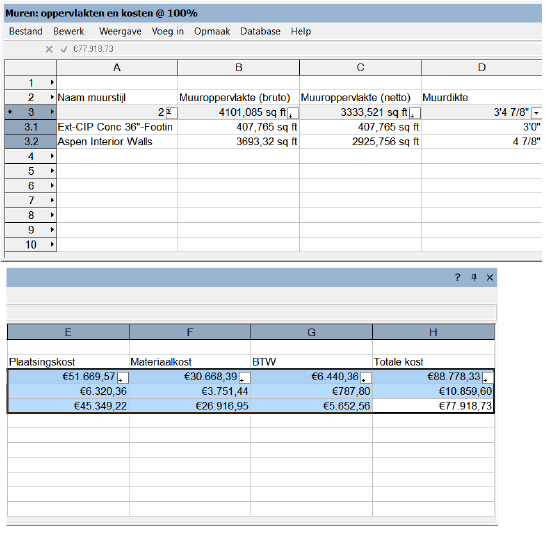
Stap 7: Kolomtotalen berekenen en rijen toevoegen en verwijderen
In deze stap worden de totalen onderaan de kolommen geplaatst. De cellen in de hoofdregel van de recordrij (in dit geval rij 3) geven de sommen weer van alle kolommen in de database. Standaard staan de totalen echter steeds onderaan een tabel. Bovendien zal de recordrij straks verborgen worden. Het is daarom nodig de totalen ook weer te geven in de cellen onderaan de kolommen. Dit kan door middel van celreferenties.
Om de kolomtotalen onderaan de kolommen te plaatsen:
Klik op de hierna genoemde cellen en geef de formule in om de sommen uit de recordrij te tonen. Vergeet niet om het gelijk aan-teken (=) voor elk item te zetten.
Vul in B4 =B3 in
Vul in C4 =C3 in
Vul in E4 =E3 in
Vul in F4 =F3 in
Vul in G4 =G3 in
Vul in H4 =H3 in
Selecteer de cellen B4 en C4, klik met de rechtermuisknop en selecteer Veldopmaak in het contextmenu. Selecteer in het tabblad Getal Oppervlakte maat.
Selecteer de cellen E4 t.e.m. H4, klik met de rechtermuisknop en selecteer Veldopmaak in het contextmenu. Maak in het tabblad Getal onderstaande selecties.
Selecteer Decimaal.
In het veld Aantal decimalen geef je als aantal ‘2’ op.
Schakel de optie Scheidingsteken voor duizendtallen in.
In het veld Voorvoegsel geef je het euroteken (€) op.
Selecteer cel A1 en geef de titel van het standaardrapport op: Muren: oppervlakte en kosten.
Klik op de rijhoofding van rij 2 om de rij te selecteren. Klik vervolgens met de rechtermuisknop op de selectie en selecteer Rijen toevoegen in het contextmenu om een lege rij in te voegen tussen de titel van het standaardrapport en de labels van de kolommen.
Selecteer de lege rijen onderaan het rekenblad (rij 6 t.e.m. 11), klik met de rechtermuisknop op de selectie en selecteer Rijen verwijderen in het contextmenu.
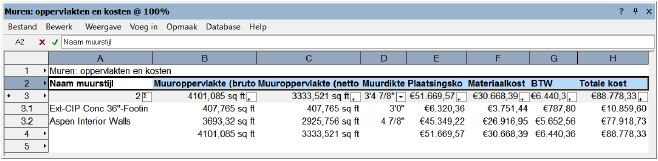
Stap 8: Het rekenblad opmaken
Om individuele cellen op te maken, selecteer je ze en gebruik je het commando Opmaak > Velden in het contextmenu. In het dialoogvenster ‘Veldopmaak’ kan je lettertype, stijl, grootte en kleur van de tekst aanpassen, alsook celranden en –achtergronden toevoegen, tekst uitlijnen en rijen en kolommen vergroten of verkleinen. Selecteer Bestand > Toon rekenblad in tekening om het rekenblad in de tekenzone te plaatsen.
Zie Veldopmaak voor meer informatie.
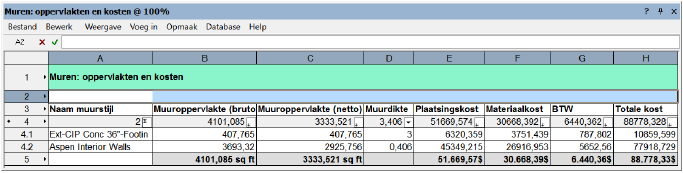
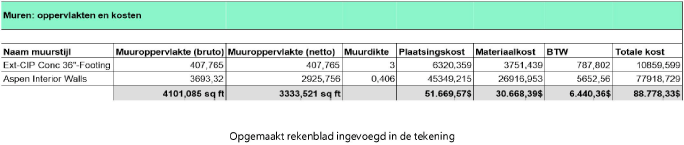
Opgemaakt rekenblad ingevoegd in de tekening
Heb je niet gevonden wat je zocht? Stel je vraag aan Dex, onze virtuele assistent.